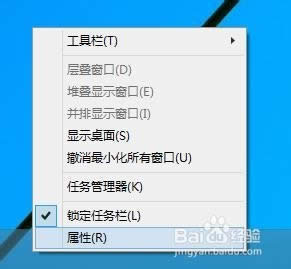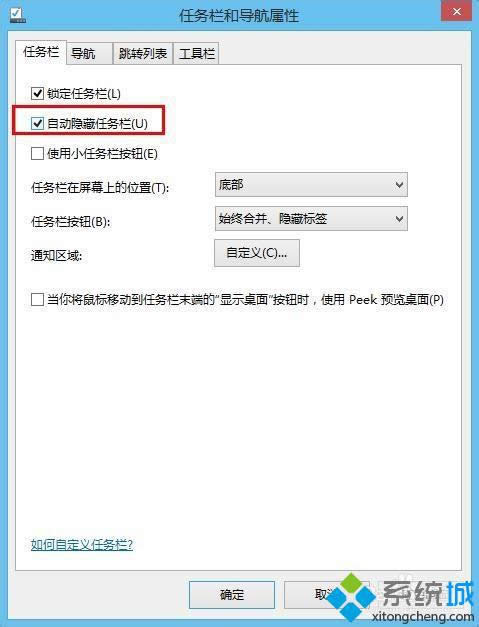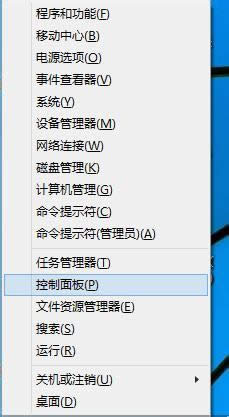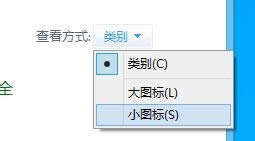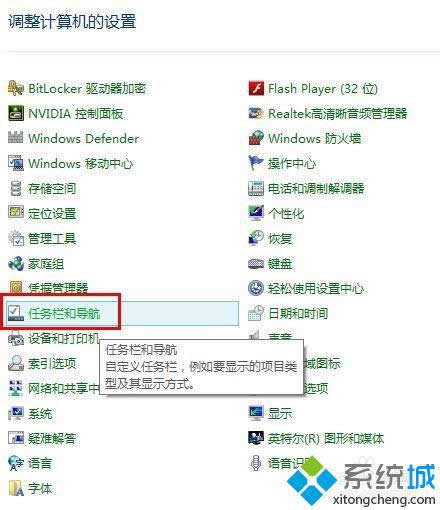Windows8底部任务栏不见了如何恢复?Windows8底部任务栏不见了的2种恢复办法
发布时间:2021-12-17 文章来源:xp下载站 浏览: 46
|
Windows 8是美国微软开发的新一代操作系统,Windows 8共有4个发行版本,分别面向不同用户和设备。于2012年10月26日发布。微软在Windows 8操作系统上对界面做了相当大的调整。取消了经典主题以及Windows 7和Vista的Aero效果,加入了ModernUI,和Windows传统界面并存。同时Windows徽标大幅简化,以反映新的Modern UI风格。前身旗形标志转化成梯形。 Windows 8是美国微软开发的新一代操作系统,Windows 8共有4个发行版本,分别面向不同用户和设备。于2012年10月26日发布。微软在Windows 8操作系统上对界面做了相当大的调整。取消了经典主题以及Windows 7和Vista的Aero效果,加入了ModernUI,和Windows传统界面并存。同时Windows徽标大幅简化,以反映新的Modern UI风格。前身旗形标志转化成梯形。 win8系统与之前的windows系统有很多不同,比如操作界面,之前开机就可以看到底部的任务栏,大家可将常用软件放置在任务栏上。可是win8系统开机后发现底部任务栏不见了,难道是没有任务栏吗?其实不是的,那么win8底部任务栏不见了如何恢复?接下来,小编以雨林木风win8系统为例,和大家介绍两种恢复底部任务栏的方法。 解决方法一: 1、这种情况便是任务栏自动隐藏了,我们将鼠标往下移动,任务栏又出来了;
2、单击右键,在弹出框中选择“属性”;
3、弹出“任务栏和导航属性”对话框,在“任务栏”中的第二项,将“自动隐藏任务栏”前面的复选框取消选中状态。
解决方法二: 1、这时已经没有了任务栏,如果没有发现是隐藏掉了。按键盘“Win”+“X”组合热键,这时在屏幕左下角便会弹出一个快捷菜单,选择“控制面板”;
2、打开了控制面板,我们将“查看方式”切换为“小图标”;
3、在第一列,我们可以找到“任务栏和导航”,单击打开,接下来便会弹出“任务栏和导航属性”,接下来的操作同上。
以上就是win8底部任务栏不见了的两种恢复方法,如果小伙伴发现任务栏不见了,不要着急,只要参考本教程设置之后,任务栏又恢复了。 Windows 8是对云计算、智能移动设备、自然人机交互等新技术新概念的全面融合,也是“三屏一云”战略的一个重要环节。Windows 8提供了一个跨越电脑、笔记本电脑、平板电脑和智能手机的统一平台。 Windows 8是对云计算、智能移动设备、自然人机交互等新技术新概念的全面融合,也是“三屏一云”战略的一个重要环节。Windows 8提供了一个跨越电脑、笔记本电脑、平板电脑和智能手机的统一平台。 |
相关文章
本类教程排行
系统热门教程
本热门系统总排行